在虚拟化的环境中工作已成为许多IT专业人士和高级用户的常态,有时,我们会遇到一个看似矛盾却又实际存在的需求:在虚拟机内部,为一个物理计算机创建可启动的U盘,您正在使用macOS电脑,但需要为另一台PC制作一个Windows安装盘;或者您的主机是Linux系统,但希望使用Windows下更为便捷的工具(如Rufus)来完成这项工作,这种情况下,利用虚拟机便成了最理想的解决方案,由于虚拟机与物理硬件之间存在一层抽象,直接访问U盘并非像在物理机上那样简单,本文将详细阐述在虚拟主机中制作U盘启动盘的核心原理、详细步骤以及注意事项,帮助您顺利完成这一任务。

核心原理与准备工作
在深入操作之前,理解其背后的工作原理至关重要,虚拟机通过一个称为Hypervisor(虚拟机监控程序)的软件层来模拟硬件,包括CPU、内存、硬盘、网卡以及USB控制器等,默认情况下,您的物理主机操作系统拥有对所有硬件的最高控制权,当您插入一个U盘时,主机会识别并接管它,虚拟机无法直接“看到”这个物理设备。
核心原理:USB重定向与直通
要解决这一问题,我们需要借助虚拟机软件提供的“USB重定向”或“USB设备直通”功能,该功能允许您将主机的某个USB设备(如U盘)的“所有权”临时转让给虚拟机,一旦连接成功,虚拟机内的操作系统就会像对待一个本地物理设备一样对待这个U盘,从而可以对其进行格式化、读写,并使用启动盘制作工具。
准备工作:万事俱备
在开始之前,请确保您已准备好以下各项,这将使整个过程更加顺畅:
- 虚拟机软件:确保您已安装主流的虚拟机软件,如 VMware Workstation/Player/Fusion 或 VirtualBox,不同软件的USB功能设置略有差异,但核心思想一致。
- 系统镜像文件 (ISO):准备好您想要制作的操作系统的ISO镜像文件,
Windows11.iso或ubuntu-22.04.3-desktop-amd64.iso。 - U盘:准备一个容量足够的U盘(建议8GB或以上),并确保其中没有重要数据,因为制作过程会完全清空U盘,为保证速度,建议使用USB 3.0或更高规格的U盘。
- 启动盘制作工具:根据您虚拟机内安装的操作系统,选择合适的工具。
- Windows虚拟机:Rufus 是首选,它功能强大、速度快且兼容性好。
- Linux/macOS虚拟机:可以使用
dd命令,或者使用跨平台工具 Ventoy,后者尤其推荐,因为它支持多ISO启动,非常灵活。
- 启用虚拟机USB控制器:这是一个关键但常被忽略的步骤,在虚拟机关闭的状态下,进入其“设置”或“虚拟机设置”,找到“USB控制器”选项,确保其已启用,并建议选择“USB 3.0”或“USB 3.1 (xHCI)”以获得最佳性能。
实操演练:在VMware中制作U盘启动盘
VMware系列软件对USB设备的支持通常较为稳定和直观,我们以此为例进行演示。

连接U盘到虚拟机
- 将U盘插入您的物理主机电脑。
- 启动您的Windows虚拟机。
- 在VMware Workstation的菜单栏中,依次点击“虚拟机” -> “可移动设备”。
- 在展开的列表中,您会看到您的U盘品牌和型号,将鼠标悬停其上,选择“连接(断开与主机的连接)”。
- 主机系统可能会弹出安全提示,询问是否允许VMware访问该设备,请点击“允许”或“是”,连接成功后,虚拟机的右下角状态栏会显示一个U盘图标。
在虚拟机内识别U盘
进入虚拟机的Windows系统,打开“文件资源管理器”,您应该能看到一个新的盘符,这就是您的U盘,为了确保无误,也可以在“磁盘管理”中查看其状态。
使用启动盘制作工具
- 在虚拟机内下载并运行 Rufus。
- 设备:Rufus会自动识别已连接的U盘,请确认选择无误。
- 引导类型选择:点击“选择”按钮,浏览并找到您准备好的ISO镜像文件。
- 分区类型:通常保持默认选项即可,对于现代计算机,GPT分区方案配合UEFI是标准选择,如果目标电脑较老,可能需要选择MBR分区方案。
- 点击“开始”按钮,Rufus会弹出一个警告,提示U盘所有数据将被删除,确认无误后点击“确定”。
- 等待进度条走完,Rufus会显示“准备就绪”,您的U盘启动盘就已经制作完成了。
安全弹出与验证
- 在虚拟机内,右键点击U盘盘符,选择“弹出”。
- 回到VMware菜单栏,再次点击“虚拟机” -> “可移动设备” -> 您的U盘型号 -> “断开连接(连接到主机)”,将U盘的控制权交还给主机。
- 现在您可以安全地将U盘从物理机上拔下,并在目标计算机上测试其启动功能了。
其他虚拟机平台的注意事项
VirtualBox的USB直通设置
VirtualBox同样支持USB设备直通,但设置略显复杂,您需要在虚拟机设置的“USB”选项中,启用“USB控制器”,并可能需要添加“USB设备筛选器”,通过筛选器,您可以指定特定品牌或型号的U盘在虚拟机启动时自动连接,有时,VirtualBox对USB 3.0的支持需要额外安装扩展包,请确保已正确安装。
使用Ventoy等跨平台工具的优势
如果您不希望在每次更换系统时都重新制作U盘,Ventoy是一个极佳的选择,制作过程只需一次:
- 在虚拟机中运行Ventoy的安装程序,将其写入U盘。
- 之后,只需将U盘在虚拟机中挂载为普通存储设备,然后像拷贝普通文件一样,将多个ISO镜像直接复制到U盘的Ventoy分区中。
- 启动时,Ventoy会提供一个菜单,让您选择要启动哪个ISO,这种方法在Linux或macOS虚拟机中操作尤为方便,因为它们对磁盘的挂载和文件管理更为直接。
常见问题与排查
- 虚拟机内无法识别U盘:请首先检查虚拟机设置中的USB控制器是否已启用并设置为正确的版本(如USB 3.0),确保您已安装VMware Tools或VirtualBox Guest Additions,这些增强工具包能极大改善硬件兼容性,尝试以管理员权限运行虚拟机软件。
- 制作速度极慢:这通常是因为您在虚拟机设置中选择了USB 2.0控制器,请关闭虚拟机,在设置中将其更改为USB 3.0,并确保您的物理主机支持USB 3.0。
- 制作完成后U盘无法启动:原因可能有三:一是ISO镜像文件本身已损坏;二是U盘存在物理坏块;三是目标计算机的BIOS/UEFI设置问题,例如未关闭“安全启动”或未将启动模式设置为与U盘分区类型(UEFI/Legacy)匹配。
相关问答FAQs
为什么要这么麻烦,直接在物理机上制作不就行了吗?

回答:您说得对,在物理机上直接制作是最简单直接的方式,但使用虚拟机制作主要是为了解决特定的环境和需求问题,最常见的场景是操作系统不匹配,例如您的主机是macOS,需要为Windows PC制作启动盘,此时利用Windows虚拟机就可以使用Rufus等专用工具,又如,您的主机是Linux,但某个工具只有Windows版本,虚拟机就提供了完美的隔离环境,在没有备用物理机的情况下,所有操作都在一台机器的虚拟环境中完成,也是一种高效的工作方式。
所有的虚拟机软件都支持U盘启动盘制作吗?
回答:绝大多数主流的虚拟机软件,如VMware、VirtualBox、Parallels Desktop以及微软的Hyper-V,都支持通过USB重定向或直通技术来访问物理USB设备,因此理论上都支持在虚拟机内制作U盘启动盘,它们在实现的易用性和稳定性上存在差异,VMware和VirtualBox对个人用户而言通常最为友好和成熟,Hyper-V的USB设备访问则可能需要更复杂的配置,例如借助“Enhanced Session Mode”或第三方解决方案,相对门槛更高一些,选择一款对USB支持良好的虚拟机软件是成功的关键。
【版权声明】:本站所有内容均来自网络,若无意侵犯到您的权利,请及时与我们联系将尽快删除相关内容!


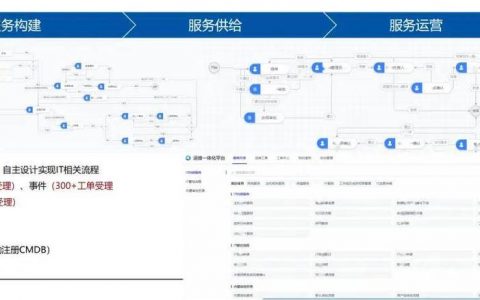



发表回复